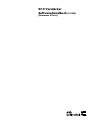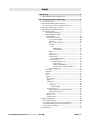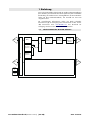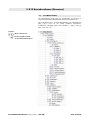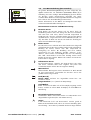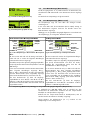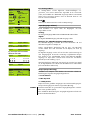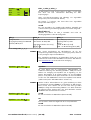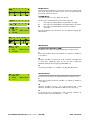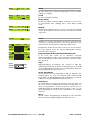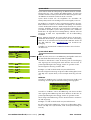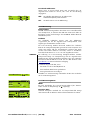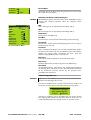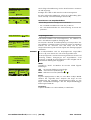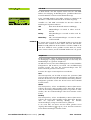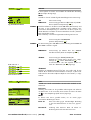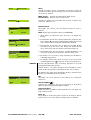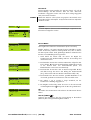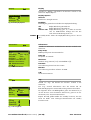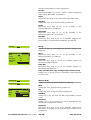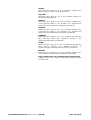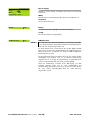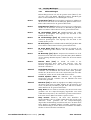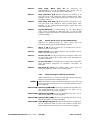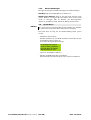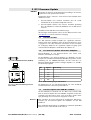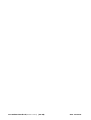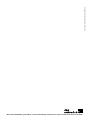D12 Verstärker
Softwarehandbuch (5.5 DE)
(Firmware V2.x.x)

Allgemeine Informationen
D12 Verstärker
Softwarehandbuch (Firmware V2.x.x)
Version 5.5 DE, 02/2013, D2013.D.05
Copyright © 2013 by d&b audiotechnik GmbH; alle Rechte
vorbehalten.
Bewahren Sie dieses Handbuch am Produkt bzw. an
einem sicheren Ort auf, um es bei zukünftigen Fragen
zur Hand zu haben.
Wird das Gerät wieder verkauft, geben Sie dieses Handbuch an den
neuen Besitzer weiter.
Arbeiten Sie als Verleiher mit d&b Produkten, fügen Sie den Geräten
und Systemen die entsprechenden Handbücher bei. Sollten Sie zu
diesem Zweck zusätzliche Handbücher benötigen, ordern Sie diese bitte
bei d&b.
d&b audiotechnik GmbH
Eugen-Adolff-Strasse 134, D-71522 Backnang
Telefon: +49-7191-9669-0, Fax: +49-7191-95 00 00
E-mail: [email protected], Internet: www.dbaudio.com

Inhalt
1. Einleitung..........................................................................5
1.1 Blockschaltbild der D12 DSP Software................................................5
2. D12 Betriebssoftware (Firmware)...................................6
2.1 D12 Menüstruktur......................................................................................6
2.2 D12 Benutzerführung (User Interface).................................................7
Konventionen zur Cursor- und Menüsteuerung................................7
2.3 D12 Boot-Anzeige (Boot Screen)..........................................................8
2.4 D12 Hauptanzeige (Main Screen)........................................................8
D12 Settings-Menü....................................................................................9
Input (Eingangs-Sektion)..................................................................9
Output (Output Routing).................................................................9
Channel A (B)...................................................................................10
Setup Channel A (B)..................................................................10
Source (Input Routing)........................................................10
Speaker..................................................................................10
Filter_1, Filter_2, Filter_3..................................................11
Equalizer................................................................................11
Set.....................................................................................11
PEQ Funktion..........................................................12
Notch Funktion.......................................................12
Delay.......................................................................................13
Levels.......................................................................................13
Channel Name.....................................................................14
System Check.......................................................................15
System Check Menü....................................................15
Load Monitoring..................................................................16
Load Monitoring Menü...............................................16
Driver Menü............................................................17
Kalibrierung (Calibrate).......................................17
Zurücksetzen von Impedanzfehlern..................18
Frequenzgenerator.............................................................18
Link A»B.............................................................................................19
AmpPreset.........................................................................................19
Remote...............................................................................................21
Lock.....................................................................................................21
Options ............................................................................................23
Device Name...............................................................................23
Display...........................................................................................24
Information...................................................................................24
Log...........................................................................................24
PS Log..............................................................................25
Channel A (B).................................................................25
Input Monitoring.........................................................................27
Wichtige Hinweise zu Input Monitoring........................27
Input Monitoring Menü......................................................28
Power Supply...............................................................................29
Buzzer............................................................................................29
TSM Detection.............................................................................29
2.5 Display-Meldungen.................................................................................30
2.5.1 Fehlermeldungen...........................................................................30
2.5.2 System Check, Load- und Input Monitoring..........................31
2.5.3 Fehlermeldungen während des Betriebs................................31
2.5.4 Weitere Meldungen.....................................................................32
2.6 System Reset.............................................................................................32
D12 Softwarehandbuch (Firmware V2.x.x) (5.5 DE) Inhalt - 1

3. D12 Firmware-Update..................................................33
3.1 Firmware Installer....................................................................................33
3.2 D12 Firmware-Update mit D6-D12-dbUpdate..............................33
3.3 Firmware-Update über CAN-Bus und R10......................................33
4. Fernsteuerung/Fernüberwachung................................34
4.1 Remote-Mode "dbCAN".......................................................................34
4.2 Remote-Mode "RIB"................................................................................34
D12 Softwarehandbuch (Firmware V2.x.x) (5.5 DE) Inhalt - 2

1. Einleitung
Das vorliegende Handbuch beschreibt die Struktur und Benutzerführung
(User Interface) zur D12 Bertriebssoftware (Firmware). Eine ausführliche
Beschreibung der Funktionsweise und Möglichkeiten der D12 Hardware
findet sich D12 Hardwarehandbuch, das ebenfalls mit dem D12
ausgeliefert wird.
Für weiterführende Informationen stehen eine Reihe technischer
Informationen (TI) zur Verfügung. Diese Informationen stehen auf der
d&b Internetseite unter
www.dbaudio.com zum Download zur
Verfügung oder können dort direkt online bestellt werden.
1.1 Blockschaltbild der D12 DSP Software
D12 Softwarehandbuch (Firmware V2.x.x) (5.5 DE) Seite 5 von 36
DSP
DAC BADC B
Digital
In
ADC A
Input routing
Sine-wave
generator
Pink-noise
generator
Digital
Link
Delay
off
+
Loudspeaker
System
equalization
Equalizer
function
(PEQ/Notch)
Limiters:
Peak
Displacement
Thermal
DAC A

2. D12 Betriebssoftware (Firmware)
2.1 D12 Menüstruktur
Die nachfolgende Grafik zeigt die Menüstruktur für Kanal A in
aufgelöster Darstellung. Kanal B besitzt dieselbe Menüstruktur auf.
Die Verfügbarkeit bzw. die Einstellmöglichkeiten der Filterfunktionen
Filter_1/_2/_3 sind von der jeweils gewählten Lautsprecher-
konfiguration abhängig. (Siehe auch Abschnitt ⇒ Filter_1, Filter_2,
Filter_3 auf Seite 11).
Legende:
: Weitere Untermenüs
: Direkter Zugriff innerhalb
der betreffenden Menüebene
D12 Softwarehandbuch (Firmware V2.x.x) (5.5 DE) Seite 6 von 36

2.2 D12 Benutzerführung (User Interface)
Die gesamte Benutzerführung/Bedienung des D12 erfolgt über den
digitalen Drehencoder mit Tastfunktion (LEVEL/PUSH MENU [3]) in
Verbindung mit einem 4-zeiligen LCD-Grafikdisplay [4]. Durch Drehen
des Encoders werden Menüpositionen angewählt oder Werte
verändert. Durch Drücken werden angewählte Menüebenen aufgerufen
bzw. verlassen oder Werte/Einstellungen übernommen.
Weitere Informationen zu den Bedien- und Anzeigeelementen finden
sich im D12 Hardwarehandbuch in Kapitel 3.
Konventionen zur Cursor- und Menüsteuerung
Positions-Cursor
Durch Drehen des Encoders bewegt sich der Cursor durch die
Menüführung. Drehen nach rechts bewegt den Cursor im Menübaum
nach unten bzw. nach rechts, drehen nach links entsprechend im
Menübaum nach oben bzw. nach links. Drücken des Encoders aktiviert
den Editier-Cursor, ausgenommen bei reinen Schaltfunktionen (z.B. "on/
off"). Hier führt ein Druck auf den Encoder direkt zur Änderung des
Wertes bzw. Schaltzustandes (toggle).
Editier-Cursor
Der neben dem Cursor stehende Wert wird zunächst invers dargestellt
und durch Drehen des Encoders verändert. Drehen nach rechts führt zur
Erhöhung des Wertes, Drehen nach links entsprechend zur
Verringerung des Wertes. Die Einstellung wird sofort wirksam,
ausgenommen bei den Funktionen "Speaker Selection", "Lock",
"Remote", "Device Name" und "Backlight". Hier muss eine Änderung
über "OK" durch Drücken des Encoders bestätigt werden. Durch
Drücken des Encoders wird der Editiermodus verlassen und wieder der
Positions-Cursor angezeigt.
Informations-Cursor
Der Informations-Cursor entspricht dem Positions-Cursor. Die neben
dem Cursor stehenden Werte bzw. Angaben sind jedoch nicht
veränderbar. Drücken auf den Encoder zeigt keine Wirkung.
Menüwechsel
Nebenstehender Pfeil zeigt eine weitere Menüebene an. Durch Anwahl
mit dem Positions-Cursor und Drücken des Encoders wird in das
gewählte Untermenü gewechselt.
Back (Zurück)
Kurzer Klick: Verlassen des angewählten Menüs bzw. eine
Menüebene zurück.
Langes Drücken (ca. 1 s.): Zurück zur Hauptanzeige.
Scroll-Balken
Besitzt ein Menü mehr Zeilen als auf dem Display angezeigt werden
können, erscheint am rechten Rand des Displays ein Scroll-Balken zur
Orientierung.
Hervorhebung (Invers-Cursor)
Veränderbare Werte und Zeichen werden im Editier-Modus invers
dargestellt/hervorgehoben (siehe auch "Editier-Cursor").
Zeiger
In den Untermenüs "Lock" und "Device-Name" wird die gerade im
Editier-Modus befindliche Stelle neben der inversen Darstellung (siehe
Hervorhebung - "Invers-Cursor") zusätzlich durch einen Zeiger markiert.
D12 Softwarehandbuch (Firmware V2.x.x) (5.5 DE) Seite 7 von 36
D12
LEVEL
PUSH MENU
MUTEA B
OV
L
G
R
I
S
P
OV
L
G
R
I
S
P
[3][4]
D12 Stage right
Q7
-3.0dB
-3.0dB
CUT
HFA
EQ
0.1
CSA
EQ
Q-SUB
+0.0dB
D
P
L
P
L
100

2.3 D12 Boot-Anzeige (Boot Screen)
Der Bootvorgang dauert ca. 4 s, während dessen der Gerätename, der
Herstellername d&b audiotechnik sowie die Firmware-Version angezeigt
wird.
Der Wechsel zur Hauptanzeige erfolgt automatisch.
2.4 D12 Hauptanzeige (Main Screen)
Die Hauptanzeige zeigt auf einen Blick alle wichtigen Geräte-
einstellungen an.
In der ersten Zeile wird der Gerätenamen (Device Name) anzeigt. ist
kein Gerätenamen vergeben wird hier die aktuelle Version der
Betriebssoftware angezeigt.
Abhängig von der gewählten Ausgangskonfiguration unterscheidet sich
die Hauptanzeige, wie in folgender Tabelle beschreiben:
Dual channel oder Mix Top/Sub Mode 2-Way Active Mode
D12 Stage right
Q7
-3.0dB
-3.0dB
CUT
HFA
EQ
0.01
CSA
EQ
Q-SUB
+0.0dB
D
100
C+1
Filter_1
Filter_2
Filter_3
Level
Speaker
Device Name
EQ Master on
Delay on
Remote mode
Link A B
indication
Fig. 3: D12 Hauptanzeige in Dual channel / Mix Top/Sub
Mode
Ab der zweiten Zeile teilt sich die Anzeige auf Kanal A
und B auf und es werden die folgenden Einstellungen
und Statusinformationen angezeigt:
Gewählter Lautsprecher (Speaker), Eingangsempfindlich-
keit (Level), Ein/Aus-Zustand der Delay-Funktion und Link
A»B Anzeige.
In der unteren Statuszeile wird der Ein/Aus-Zustand bzw.
Wert folgender Einstellungen angezeigt: Filter_1,
Filter_2, Filter_3 (Wert), EQ. In der Mitte der Statuszeile
wird der Remote-Mode (wenn angewählt) angezeigt
(siehe hierzu Abschnitt "Remote" Menü auf Seite 21).
Mit dem Dreh-Encoder [3] kann die Eingangs-
empfindlichkeit in einem Bereich –57.5 dB bis +6 dB in
Schritten von 0.5 dB eingestellt werden. Durch Drücken
des Dreh-Encoders kann dabei zwischen Kanal A und B
umgeschaltet werden.
D12 Stage right
J12
-3.0dB
-3.0dB
HFC
LFC
EQ
0.01
Active
0.3ms
D
CAN
C- 5
Filter_1
Filter_2
Filter_3
Level
Speaker
Device Name
EQ Master on
Delay on
Delay time
Remote mode
dbCAN Id
Fig. 4: D12 Hauptanzeige in 2-Way Active Mode
Ab der zweiten Zeile werden die folgenden Einstellungen
und Statusinformationen angezeigt:
Gewählter Lautsprecher (Speaker), Eingangsempfindlich-
keit (Level). Ein/Aus-Zustand und Wert der Delay-
Funktion. Bei ausgeschaltetem Delay wird hier die
Grundlaufzeit von 0.3 ms angezeigt.
In der unteren Statuszeile wird, von links nach rechts der
Ein/Aus-Zustand bzw. Wert folgender Einstellungen
angezeigt: Filter_1, Filter_2, Filter_3 (Wert), EQ. Auf der
rechten Seite der Statuszeile wird der Remote-Mode
(wenn angewählt) und die dbCAN Id (bei gewähltem
Remote-Mode CAN) angezeigt (siehe hierzu Abschnitt
"Remote" Menü auf Seite 21).
Mit dem Dreh-Encoder [3] kann die Eingangs-
empfindlichkeit in einem Bereich –57.5 dB bis +6 dB in
Schritten von 0.5 dB eingestellt werden.
Tab. 1: Hauptanzeige (Main Screen) abhängig von der gewählten Ausgangskonfiguration (Output mode)
Im Fehlerfall (rote OVL-LED blinkt) wird im Wechsel mit dem
Gerätenamen die Fehlerursache zusammen mit dem entsprechenden
Kanal (Ch. A / Ch. B) in Klartext angezeigt.
Befindet sich der entsprechende Kanal im Standby-Modus, wird im
Wechsel mit dem Gerätenamen "Standby" angezeigt.
Langes Drücken des Dreh-Encoders (ca. 1 s) wechselt von der
Hauptanzeige in das "Settings-Menü".
D12 Softwarehandbuch (Firmware V2.x.x) (5.5 DE) Seite 8 von 36
D12 V 2.xx
D12
d&b
audiotechnik
Fig. 1: D12 Boot-Anzeige (Boot Screen)
D12 Stage right
Q7
-3.0dB
-3.0dB
CUT
HFA
EQ
0.01
CSA
EQ
Q-SUB
+0.0dB
D
100
Fig. 2: D12 Hauptanzeige (Main Screen)

D12 Settings-Menü
Im "Settings-Menü" werden allgemeine Geräteeinstellungen vor-
genommen, sowie weitere Untermenüs angewählt. In der ersten Zeile
rechts, wird zusätzlich die "dbCAN-ID" angezeigt. Näheres zur CAN-ID
findet sich im Untermenü "Remote" bzw. im Abschnitt "Remote" auf
Seite 21 in diesem Handbuch.
Back
Verlassen des Untermenüs bzw. zurück zur Hauptanzeige.
Input (Eingangs-Sektion)
Durch Anwählen von "Input" kann die Eingangsart des D12
umgeschaltet werden.
analog:
Die analogen Eingänge INPUT A/B und INPUT LINK A/B sind aktiv.
digital:
Der digitale AES/EBU Eingang und LINK Ausgang ist aktiv.
Hinweise bez. AES/EBU Eingang ⇒
⇒⇒
⇒ Abtastraten
Der AES/EBU Eingang unterstützt die beiden Abtastraten 48 und
96 kHz und zeigt diese im Display an.
Andere, standardisierte Abtastraten (z.B. 32, 44.1 oder 88.2 kHz)
werden erkannt aber nicht unterstützt und im Display mit einem (?)
angezeigt.
Die digitalen Eingänge werden auf eine korrekte Synchronisierung mit
dem Eingangssignal überwacht. Kurzzeitige Signalunterbrechungen
bzw. Verluste in der Signalqualität werden über blinkende ISP-LEDs
angezeigt. Im Input Menü erscheint dann anstatt der detektierten
Abtastfrequenz die Meldung "sync?".
Wird dauerhaft keine Abtastrate angezeigt, liegt entweder kein Signal
an, die Signalqualität ist zu schlecht oder die Abtastrate ist nicht bekannt
(nicht standardisierte Abtastrate).
Output (Output Routing)
Anwählen von "Output" und drücken des Encoders erlaubt die
Einstellung der folgenden Ausgangskonfigurationen:
1. Dual channel
2. Mix Top/Sub
3. 2-Way Active
Entsprechend des gewählten Ausgangsmodus wird die Pinbelegung der
Lautsprecherausgänge automatisch umgeschaltet (Routing).
HINWEIS:
Nach dem Einstellen der gewünschten Augangskonfiguration wird der
D12 stumm geschaltet (Mute).
Eine ausführliche Beschreibung der Ausgangskonfigurationen findet sich
im D12 Hardwarehandbuch.
D12 Softwarehandbuch (Firmware V2.x.x) (5.5 DE) Seite 9 von 36
Settings
Id0.01
Back
Input
analog
Dual channel
Ch A
Q7
Ch B
Q-SUB
Link A B
off
Remote
off
Lock Press 2s
Options
Input digital 48kHz
Input digital 96kHz
Fig. 5: Unterstützte Abtastraten
Settings
Id0.01
Back
Input
analog
Output Dual channel
Input digital sync?
OVLGRISPOVLGRISP
Input digital
Input digital 44kHz?
Fig. 6: Beispiel nicht unterstützte
Abtastrate 44.1 kHz
Settings
Id0.01
Back
Input
analog
Output Dual channel

Channel A (B)
Die Funktionen und Untermenüs (Menüstruktur) für Kanal A und B sind
identisch. Im Folgenden wird Kanal B deshalb immer in Klammer
mitgeführt.
Anwählen von "Channel A(B)" und Drücken des Encoders wechselt in
das Untermenü "Setup Channel A(B)".
Setup Channel A (B)
Source (Input Routing)
Innerhalb der Untermenüs "Channel A(B)" lässt sich die Eingangsquelle
(Source) für den entsprechenden Kanal einstellen.
Input A: Der entsprechende Kanal wird von Eingang A
gespeist.
Input B: Der entsprechende Kanal wird von Eingang B
gespeist.
Input A+B: Der entsprechende Kanal wird mit der Summe der
Signale A und B versorgt. (Das Summensignal wird
um 6 dB abgeschwächt)
Die Stati der gewählten Eingangsquelle wird im “Settings-Menü”
angezeigt (siehe nebenstehende Abbildung).
Hinweise bez. AES/EBU Eingang ⇒
⇒⇒
⇒ Input Routing:
Entsprechend dem AES Standard (AES3-2003 Stereophonic Mode) gilt
für den D12 Controller die folgende Zuordnung der AES Kanäle:
D12 Kanal A: Linker AES Kanal bzw. A Kanal (subframe 1)
D12 Kanal B: Rechter AES Kanal bzw. B Kanal (subframe 2)
Speaker
Speaker Selection
Anwählen von "Speaker" und drücken des Encoders wechselt in das
Untermenü "Speaker Selection" und ermöglicht die Auswahl der,
entsprechend dem gewählten Output-Modus, verfügbaren
Lautsprecher-Setups.
Rechts des gewählten Lautsprechers wird zusätzlich die Version des
Lautsprecher-Setups angezeigt.
Nach Auswahl des Lautsprechers blinkt zuerst ein Fragezeichen. Erst
nach Bestätigung über "Ok" oder “+Clear” wird umgeschaltet.
Ok
Umschalten auf den angewählten Lautsprecher und verlassen des
Untermenüs "Speaker Selection".
+Clear
Umschalten auf den angewählten Lautsprecher, verlassen des
Untermenüs "Speaker Selection" und löschen der Benutzereinstellungen
des Kanals. Die folgenden Einstellungen werden zurückgesetzt:
- Konfigurationsschalter (Filter_1, Filter_2, Filter_3)
- Delay (die eingestellte Einheit bleibt erhalten)
- Equalizer
- Load- und Input Monitoring
- Der betreffende Kanal wird stumm geschaltet (Mute)
Cancel (⇒
⇒⇒
⇒ Back
)
Verlassen des Untermenüs "Speaker Selection" (Abbruch). Die vorherige
Einstellung bleibt aktiv.
D12 Softwarehandbuch (Firmware V2.x.x) (5.5 DE) Seite 10 von 36
Input
analog
Output
Dual channel
Ch A
Q7
Ch B
Q-SUB
B
A
A
Speaker Q7
Ch A
Q7
Ch B
Q-SUB
A
B
A
A
Speaker Selection
A
Q7
V1.01
Ok? +Clear? Cancel
Source Input A+B
Setup Channel
A
Back
Source
Input A
Speaker Q7

Filter_1, Filter_2, Filter_3
Die Filter-Funktion besteht aus dem Namen des Filters, "on/off"-Status
bzw. Wert und einer schematischen Darstellung des Filter-
Frequenzganges.
Name und Filter-Frequenzgang sind abhängig vom angewählten
Lautsprecher (siehe nebenstehende Tabelle).
Die Anzeige [---] bedeutet, dass dieses Filter beim angewählten
Lautsprecher nicht belegt ist.
on/off
Ein- und Ausschalten der gewählten Filter-Funktion. Zusätzlich wird
rechts die Änderung der Übertragungsfunktion schematisch dargestellt.
[Wert] (Filter_3)
Einstellen des Wertes für Filter_3. Zusätzlich wird rechts die
Übertragungsfunktion schematisch dargestellt.
Filter_1 Filter_2 Filter_3
Konfiguration der
Übergangsfrequenz(en) für TOP/SUB.
z.B. CUT, 100 Hz, Infra.
Kompensation im Hochtonbereich
über Distanz. z.B. HFA, HFC.
CSA (Cardioid Subwoofer Array)
Array-EQ (Kompensation von
Kopplungseffekten) ⇒CPL
Bereich:
–9 dB ... 0 dB Cut (Lo shelf)
0 dB ... +5 dB Anhebung (65 Hz, Bell)
Tab. 2: Settings, Filter_1, _2, _3
HINWEIS:
Eine genaue Beschreibung der Filterfunktionen, die für den
entsprechend gewählten Lautsprecher zur Verfügung stehen, findet Sie
in den jeweiligen Lautsprecherhandbüchern.
Eine ausführliche Beschreibung der CSA-Funktion findet sich in der
technischen Informationsschrift TI 330 Die TI steht auf der d&b Webseite
unter
www.dbaudio.com zum Download zur Verfügung.
Equalizer
Für jeden Kanal steht ein parametrischer 4-Band-Equalizer mit
wahlweiser Anhebung oder Absenkung (Peakfilter - PEQ) oder Notch-
Funktion zur Verfügung. Der Equalizer sitzt im Signalweg vor den
Limitern. Der Equalizer ist als gesamte Funktion ein- und ausschaltbar
(Master on/off) während auch jeder einzelne Filter zu- bzw. abschaltbar
ist. Über die "Link A»B-Funktion" können die Equalizer beider Kanäle
gelinkt werden (siehe "Link A»B-Funktion" auf Seite 19).
HINWEIS:
Werden mehrere Filter-Funktionen mit großer Anhebung im selben
Frequenzbereich betrieben, kann es zu Überläufen im DSP kommen.
Diese werden intern erkannt und der D12 wird stumm geschaltet
(MUTE). Es erfolgt die Fehlermeldung "DSP Error 16". Durch Verändern
der Mitten-Frequenz einzelner Filter oder durch Abschalten einzelner
EQ-Bänder kann der Fehler behoben werden.
on/off
Ein- bzw. Ausschalten der EQ Funktion (Master On/Off).
Set
Das "Set-Menü" erlaubt den Zugriff auf die vier Frequenzbänder.
on/off
Ein- bzw. Ausschalten der EQ Funktion (Master On/Off).
D12 Softwarehandbuch (Firmware V2.x.x) (5.5 DE) Seite 11 von 36
Speaker Q7
CUT on
HFA on
CPL off
Equalizer off Set
Equalizer on Set
Equalizer off Set

EQ [Nummer]
Durch Auswahl und Drücken des Encoders können die einzelnen EQ-
Filter direkt aufgerufen und editiert werden, ohne in das Übersichtsmenü
(Set-Menü) wechseln zu müssen.
off/PEQ/Notch
Auswahl der Funktionen "off", "PEQ" und "Notch".
Der Status der einzelnen Bänder wird wie folgt angezeigt:
— Das entsprechende EQ Band ist ausgeschaltet "off" (flat).
P Das entsprechende EQ Band ist auf "PEQ" Funktion geschaltet.
N Das entsprechende EQ Band ist auf "Notch" Funktion
geschaltet.
Das Übersichtsbild zeigt schematisch den Gesamtfrequenzgang aller
(aktiven) Filter.
PEQ Funktion
Parametrischer Equalizer (PEQ)
Im "PEQ"-Modus können die folgenden Parameter editiert werden:
F
Filterfrequenz (Mitten-Frequenz) einstellbar von 20 Hz bis 20 kHz, in
3 %-Schritten.
Q
Filtergüte einstellbar von 0.5 bis 25, in 10 %-Schritten. Zusätzlich wird
in einem nicht editierbaren Feld die aus der Güte resultierende
Bandbreite (BW) als Wert angezeigt (2.0 bis 0.04 oct.).
G
Verstärkung einstellbar von –18 dB bis + 6 dB, in 0.2 dB-Schritten.
Notch Funktion
Im "Notch"-Modus können die folgenden Parameter editiert werden:
F
Filterfrequenz (Mitten-Frequenz) einstellbar von 20 Hz bis 20 kHz, in
3 %-Schritten.
Q
Filtergüte einstellbar von 0.5 ... 25, in 10 %-Schritten (2.0 ... 0.04
Oktaven). Zusätzlich wird die Bandbreite (BW) als Wert angezeigt.
G
Im "Notch"-Modus ist der Parameter "Gain" (G) nicht editierbar, die
Mitten-Frequenz wird voll bedämpft (⇒ – ∞ dB).
D12 Softwarehandbuch (Firmware V2.x.x) (5.5 DE) Seite 12 von 36
on 1- 2- 3- 4- A
on 1- 2- 3- 4- A
on 1- 2- 3- 4- A
1 off A
F 26 Hz
Q 0.99 BW 1.01oct
G -18.0dB
on 1P 2- 3N 4P A
1 PEQ A
F 26 Hz
Q 0.99 BW 1.01oct
G -18.0dB
3 Notch A
F 3460 Hz
Q 25.00 BW 0.04oct
G -------

Delay
Für jeden Kanal steht ein Delay für Delay-Zeiten von bis zu 340 ms
(100 m) zur Verfügung.
on/off
Ein- bzw. Ausschalten des Delays.
[Delay-Value]
Delay-Zeit einstellbar von 0.3 bis 340 ms in Schritten von 0.1 ms. oder
ein entsprechender Wert, abhängig davon, welche Einheit gewählt
wurde.
[Einheit]
Als Einheit kann Millisekunden [ms], Meter [m] oder Fuß [ft] angewählt
werden. Der Delay-Wert wird beim Wechsel der Einheit automatisch
umgerechnet.
Levels
Anwählen von "Levels" und Drücken des Encoders wechselt in den
"Levels Screen". Durch Drehen des Encoders um eine Raste nach rechts
und zurück, kann zwischen Kanal A und B umgeschaltet werden.
Durch Drücken des Encoders wird der "Levels Screen" wieder verlassen.
Es werden folgende Werte als animierte Balkengrafiken und/oder
numerische Werte angezeigt:
Eingangsempfindlichkeit (Gain)/Gerätetemperatur
In der ersten Zeile werden die im Hauptmenü eingestellte
Eingangsempfindlichkeit in dB und die Temperatur des Endverstärkers
oder des Netzteils (je nachdem welcher Wert höher ist) als numerischer
Wert angezeigt.
Input
Eingangssignalpegel als Bargraph und numerisch in dBu. Der
Markierungsstrich [A] zeigt die Grenze des Eingangspegels an, oberhalb
dessen die OVL-LED (rot) eine Übersteuerung des Eingangs anzeigt. Der
Doppelpunkt [B] hält den Spitzenwert für 1 s.
Headr. (Headroom)
Aussteuerungsbereich und Pegelreduktion (GR) als Bargraph. Der
Markierungsstrich [A] zeigt den Übergang 0 dB Headroom/0 dB
Pegelreduktion an. Die GR-LED (gelb) zeigt eine Reduktion von mehr als
3 dB an. Der Doppelpunkt [B] hält den Spitzenwert für 1 s.
Impedanz Z
Die Lastimpedanz am Ausgang als numerischer Wert. Der Wert wird
mit dem momentanen Ausgangssignal bestimmt und hängt daher von
dessen Frequenzspektrum ab. Der Messbereich erstreckt sich von
0 Ohm (Kurzschluss) bis 255 Ohm (offener Ausgang: I = 0, Z ⇒ ∞). Ist
das Ausgangssignal zu gering, wird der Maximalwert von 255 Ohm
angezeigt.
Power
Aktuelle, effektive Ausgangsleistung als Bargraph und als numerischer
Wert in Watt. Der Doppelpunkt [B] hält den Spitzenwert für 1 s.
D12 Softwarehandbuch (Firmware V2.x.x) (5.5 DE) Seite 13 von 36
Delay off 0.3 ms
Delay on 0.3 ms
Delay on 10.0 ms
Delay on 3.4 m
Delay on 8.9 ft
Levels
Ch A -3.0dB 36°C
Input -80dBu
Headr. Z 255
Power 0W
Ch B +0.0dB 36°C
Input : -30dBu
Headr. : Z 7
Power : 30W
Input :
Headr. :
Power :
[A]
[B]

Channel Name
Neuvergabe bzw. Ändern des Kanalnamens (max. 15 Zeichen):
Einzelne Zeichen oder ganze Einträge können beibehalten werden,
indem der Encoder je Zeichen einmal gedrückt wird, ohne zu drehen.
Die Cursorposition kann durch gleichzeitiges Drücken und Drehen des
Encoders in beide Richtungen bewegt werden.
1. Nach Aufruf des Menüs steht der Cursor am Beginn des
Kanalnamens. Als Werkseinstellung steht hier "Channel" gefolgt von
dem jeweils gewählten Kanal (A oder B).
2. Durch Drücken des Encoders wird der Editiermodus aufgerufen. Der
Cursor (Zeiger ), steht jetzt am Zeilenanfang. Gleichzeitig erscheint
in der unteren Zeile eine Zeichenauswahl (Groß- und
Kleinbuchstaben sowie weitere Sonderzeichen).
3. Durch Drehen des Encoders wird ein Zeichen ausgewählt. Drehen
nach links bewegt den Cursor zum Anfang der Zeichenauswahl
(A⇐), drehen nach rechts zum Ende der Zeichenauswahl (⇒ @).
4. Durch Drücken des Encoders wird der gewählte Buchstabe in die
obere Zeile geschrieben und der Cursor rückt eine Stelle weiter.
5. Die Schritte 1 bis 4 werden solange wiederholt bis der Kanalname
vollständig eingegeben ist.
6. Die Eingabe wird beendet, indem der Cursor in der unteren Zeile
auf das Eingabezeichen (
) bewegt und der Encoder gedrückt wird.
Mit dem Eingabezeichen wird der Eintrag abgeschlossen und alle
nachfolgenden Buchstaben gelöscht.
Ok
Übernahme des Namens und Verlassen des Untermenüs.
Cancel (⇒
⇒⇒
⇒ Back )
Verlassen des Untermenüs ohne den neuen Eintrag zu übernehmen
(Abbruch). Die vorherige Einstellung bleibt erhalten.
D12 Softwarehandbuch (Firmware V2.x.x) (5.5 DE) Seite 14 von 36

System Check
System Check erlaubt die Überprüfung des Betriebszustandes einzelner
Lautsprecher bzw. einer gesamten Beschallungsanlage, die über D12
Verstärker betrieben wird. System Check wird dabei vorzugsweise über
das d&b Remote Netzwerk zusammen mit R1 verwendet.
System Check bedient sich der Möglichkeit des Verstärkers die
Lastimpedanz, mittels eines im DSP generierten Sinussignals, zu messen.
Die Funktion ist verwandt mit der Load Monitoring Funktion des D12.
Beide Funktionen basieren auf demselben Messprinzip und beziehen
sich auf dieselben Referenzwerte. Während System Check eine einzelne
Messung durchführt, überwacht Load Monitoring kontinuierlich mit
periodischen Messzyklen. System Check generiert einen detaillierten
Bericht über die angeschlossenen Lastimpedanzen, während sich Load
Monitoring im Falle eines Impedanzfehlers auf die Fehlermeldung
beschränkt.
HINWEIS:
Dieser Abschnitt beschreibt die System Check Menüs des D12. Eine
ausführliche Beschreibung von System Check und dessen Anwendung
findet sich in der technischen Informationsschrift TI 360. Die TI steht auf
der d&b Webseite unter
www.dbaudio.com zum Download zur
Verfügung.
Anwählen von "System Check" und Drücken des Encoders wechselt in
das Untermenü.
System Check Menü
Check
HINWEIS:
Stellen Sie sicher, dass zuvor eine Kalibrierung durchgeführt wurde und
der betreffende Kanal nicht stumm geschaltet ist (MUTE).
Auswahl von "Check Now" startet die Messung und der Messfortgang
wird angezeigt. Die Messung kann durch Drücken des Encoders zu
jedem Zeitpunkt abgebrochen und ggf. wieder neu gestartet werden.
Nach erfolgreicher Messung erscheint "Ok".
Bestätigen von "Ok" wechselt zurück ins System Check Menü.
Bei nicht erfolgreicher Messung erfolgt eine Fehlermeldung (siehe hierzu
auch Kap. 2.5.2 System Check, Load- und Input Monitoring auf Seite
31).
Calibrate
Auswahl von "Calibrate Now" wechselt in das Untermenü "Calib. Load
Monitoring" und die folgende Sicherheitsmeldung wird ausgegeben:
Calib. Load Monitoring
Cancel
A
Calibrate
Calibration interrupts
your audio program!
Auswahl von "Calibrate" startet die Kalibrierung und deren Fortschritt
wird angezeigt. Die Kalibrierung kann durch Drücken des Encoders zu
jedem Zeitpunkt abgebrochen und ggf. wieder neu gestartet werden.
Nach erfolgreicher Kalibrierung werden die Referenzwerte zusammen
mit "Ok" angezeigt.
Bestätigen von "Ok" wechselt zurück ins System Check Menü.
Bei nicht erfolgreicher Kalibrierung erfolgt eine Fehlermeldung (siehe
hierzu auch Kap. 2.5.2 System Check, Load- und Input Monitoring auf
Seite 31).
D12 Softwarehandbuch (Firmware V2.x.x) (5.5 DE) Seite 15 von 36
Check
Now
Check
LF . .
Check
HF . .
Check
Ok
Calibrate NowL
Calib. Load Monitoring
Cancel
A
Pilot Signal LF
+ 0.0dBu
Calib. Load Monitoring
Ok
A
Finished
LF 9.1 HF 16.0
System Check
Check
Ok
System Check
Back
A
Check
Now
Calibrate
Now

Last Check/Calibration
Weiter unten im System Check Menü wird ein Bericht über die
angeschlossenen Lasten für den LF-, MF- sowie für den HF-Zweig
ausgegeben:
Chk: Die aktuellen Impedanzwerte, die während des
Prüfdurchlauf (Check) ermittelt wurden.
Cal: Die Referenzwerte aus der Kalibrierung.
Load Monitoring
Eigenschaften
Die d&b Load Monitoring Funktion dient dazu einen eventuellen Defekt
eines Lautsprechers, zu erkennen. Das d&b LM orientiert sich dabei im
Besonderen an den Anforderungen der EN 60849 "Elektroakustische
Notfallwarnsysteme".
Funktion
Am vollständig verkabelten System wird eine Kalibrierung
vorgenommen, bei der die angeschlossenen Lastimpedanzen sowie
zugehörige Toleranzbänder ermittelt werden.
Die Load Monitoring Funktion überwacht während des laufenden
Betriebs die Lautsprecherimpedanz getrennt für beide Frequenzen und
meldet einen Fehler, falls der Toleranzbereich verlassen wird. Dazu
werden nicht hörbare Pilottöne verwendet, welche in einstellbaren
Intervallen für die Dauer von ca. 2 s ein- und ausgeblendet werden.
HINWEISE:
Die Auflösung von Load Monitoring bezüglich Defekten einzelner
Komponenten hängt vom Lautsprechertyp und der angeschlossenen
Anzahl ab. Eine genaue Beschreibung befindet sich in der technischen
Informationsschrift TI 360 Die TI steht auf der d&b Webseite unter
www.dbaudio.com zum Download zur Verfügung.
Load Monitoring ist nicht aktiv, wenn:
- das Gerät aus oder im Standby Betrieb ist
- der betreffende Kanal stumm geschaltet ist.
- der Pegel der Pilottöne zu niedrig ist.
Anwählen von "Load Monitoring" und Drücken des Encoders wechselt in
das "Load Monitoring Menü".
Load Monitoring Menü
Mode
Ein- bzw. Ausschalten der Load Monitoring Funktion (der "Ein/Aus-
Status" wird in der Hauptanzeige als "
L
" angezeigt).
Detection Time
Maximale Zeitspanne innerhalb der ein Lautsprecherdefekt anzeigt
wird. Das Intervall der Pilottöne wird durch diesen Parameter bestimmt.
D12 Softwarehandbuch (Firmware V2.x.x) (5.5 DE) Seite 16 von 36
D12 Stage right
Q7
-3.0dB
-3.0dB
CUT
HFA
EQ
0.01
CSA
EQ
Q-SUB
+0.0dB
D
L
100
L
Chk
Cal
0.0 ----- 0.0
0.0 ----- 0.0
LF HFMF
Load Monitoring off
Load Monitoring
A
Back
Mode
off
Detection Time 99s

Driver Menü
Als Beispiel dient das LF Driver Menü. Ein gleiches Menü ist auch für den
MF- und HF-Zweig vorhanden.
Definition der Werte und Einstellungen:
HINWEIS:
Alle Einstellungen (außer "Last-Err") werden durch den Kalibriervorgang
ermittelt. Nur erfahrene Benutzer sollten die folgenden Werte
verändern.
Min
Untere Fenstergrenze der Impedanz (Voreinstellung –20 %).
Max
Obere Fenstergrenze der Impedanz (Voreinstellung +30 %).
Calibration
Referenzwerte der Kalibrierung.
Last Mon
Momentanwerte aus der laufende Überwachung (Load Monitoring).
Last Check
Aktueller Wert aus dem letzten Prüfdurchgang (siehe auch unter System
Check Menü auf Seite 15).
Last Error
Letzter ermittelter Impedanzwert, der zu einem Impedanzfehler geführt
hat. Dieser Wert bleibt auch nach der Quittierung der Fehlermeldung
erhalten. Ein erneuter Fehler überschreibt den Wert; durch den
Kalibriervorgang (Calibrate) wird er auf 0 gesetzt.
Pilot Freq.
Testfrequenz des Pilottonsignals für den betreffenden Treiber.
Pilot Level
Ermittelter Referenzwert des Pilottonpegels aus der Kalibrierung.
Threshold
"Großsignalschwellwert". Überschreitet das Ausgangssignal während
der Messung diesen Schwellwert, werden die Fenstergrenzen (Min/Max)
für die betreffende Messung erweitert um die geringere Mess-
genauigkeit zu kompensieren.
Kalibrierung (Calibrate)
HINWEISE:
Stellen Sie vor einer Kalibrierung sicher, dass alle Systemkomponenten
fehlerfrei und richtig angeschlossen sind.
Auswahl von "Calibrate Now" wechselt in das Untermenü "Calib. Load
Monitoring" und die folgende Sicherheitsmeldung wird ausgegeben:
Calib. Load Monitoring
Cancel
A
Calibrate
Calibration interrupts
your audio program!
Auswahl von "Calibrate" startet die Kalibrierung und deren Fortschritt
wird angezeigt. Die Kalibrierung kann durch Drücken des Encoders zu
jedem Zeitpunkt abgebrochen und ggf. wieder neu gestartet werden.
D12 Softwarehandbuch (Firmware V2.x.x) (5.5 DE) Seite 17 von 36
LF Driver
A
Back
Z Min
- 20%
Z Max +30%
Cal 0.0
Last Mon 0.0
Chk 0.0
Last Error 0.0
Pilot Freq 10Hz
Pilot Level -24.5dBu
Threshold 15V
Fig. 7: D12 LF Driver Menü
LF Driver
HF Driver
Calibrate Now

Nach erfolgreicher Kalibrierung werden die Referenzwerte zusammen
mit "Ok" angezeigt.
Bestätigen über "Ok" wechselt zurück ins Load Monitoring Menü.
Bei nicht erfolgreicher Kalibrierung erfolgt eine Fehlermeldung (siehe
hierzu auch Kap. 2.5.2 Fehlermeldungen auf Seite 30).
Zurücksetzen von Impedanzfehlern
Fehlermeldungen können zurückgesetzt werden durch:
- Aus- und Wiedereinschalten am Gerät oder per Remote
- Aus- und Wiedereinschalten des Load Monitoring am Gerät oder
per Remote.
Frequenzgenerator
Jeder Kanal beinhaltet einen Frequenzgenerator, der wahlweise ein
Sinus- oder Pink-Noise-Signal zur Verfügung stellt.
Der Generator kann z.B. zur Funktionsprüfung von Lautsprechern oder
zum Auffinden von Raumresonanzen verwendet werden. Im Signalweg
befindet sich der Generator nach dem Delay und vor der
Lautsprecherentzerrung. Das Generatorsignal wird dem Eingangssignal
aufsummiert.
HINWEISE:
Als Vorsichtsmaßnahme wird der Frequenzgenerator ausgeschaltet
(Mode = off), wenn der D12 aus- und wieder eingeschaltet wird.
Der Frequenzgenerator wird zur Generierung der Pilottöne für die Load
Monitoring Funktion herangezogen. Bei eingeschaltetem "Load
Monitoring" ist deshalb der Frequenzgenerator nicht verfügbar und die
nebenstehende Meldung wird ausgegeben.
Mode
Auswahl von "Mode" und Drücken des Encoders erlaubt folgende
Einstellungen:
off: Die Generatorfunktion ist ausgeschaltet.
Sine: Sinus-Generator (Statusanzeige "
").
Pink: Pink-Noise-Generator (Statusanzeige"
").
Level
Pegel des Signalgenerators in dBu, von –57.5 dB bis +6 dB, in 0.5 dB-
Schritten. Der eingestellte Wert entspricht dem Pegel am D12
Signaleingang. Die tatsächliche Ausgangsspannung hängt von den
Pegel- und Equalizereinstellungen und der lautsprecherabhängigen
Entzerrung des Kanals ab.
Frequency
Frequenz einstellbar von 1 Hz bis 20 kHz, in 1 Hz-Schritten.
D12 Softwarehandbuch (Firmware V2.x.x) (5.5 DE) Seite 18 von 36
Calib. Load Monitoring
Cancel
A
Pilot Signal LF
+ 0.0dBu
Calib. Load Monitoring
Ok
A
Finished
LF 9.1 HF 16.0
D12 Stage right
Q7
-3.0dB
-3.0dB
CUT
HFA
EQ
0.01
CSA
EQ
Q-SUB
+0.0dB
D
P
100
Frequency Generator
A
Back
Mode
off
Level
-42.0dBu
Frequency 1000Hz
Frequency Generators
are used by
Load Monitoring
Ok
Freq. Generator off

Link A»B
Im "Dual channel" und "Mix Top/Sub" Modus steht eine "Link A»B"
Funktion zur Verfügung, die Einstellungen der gewählten Funktion des
Controller-Kanals A auf den Controller-Kanal B überträgt.
Ist die "Link A»B"-Funktion eingeschaltet, wird dies im Hauptmenü als
"Pfeil-Linie" von Kanal A nach B anstelle der Trennlinie angezeigt.
Anwählen von "Link A»B" und Drücken des Encoders erlaubt die
Einstellung der folgenden Funktionen:
off: Beide Controller-Kanäle arbeiten unabhängig.
EQ: EQ-Einstellungen von Kanal A wirken auch für
Kanal B.
Delay: Delay-Einstellungen von Kanal A wirken auch für
Kanal B.
EQ+Delay: EQ- und Delay-Einstellungen von Kanal A wirken
auch für Kanal B.
HINWEISE:
Im "2-Way Active" Modus ist die "Link A»B" Funktion permanent aktiv
und kann nicht verändert werden. Zudem sind beide Mute-Schalter
(MUTE A und B) gelinkt und das Gerät kann sowohl über "MUTE A" als
auch über "MUTE B" stumm geschaltet werden. Wird der "2-Way
Active" Modus verlassen, wird die "Link A»B" Funktion auf "off" gesetzt.
AmpPreset
Der D12 Verstärker erlaubt das Abspreichern aller Geräteeinstellungen
wie z.B. Eingangs- Ausgangs und Kanalkonfigurationen oder Delay- und
EQ-Einstellungen in sogenannte "AmpPresets".
Mit Hilfe der Presets, kann ein Beschallungssystem in unterschiedlichen
Konfigurationen (z.B. Konferenz, Live-Musik oder Notfalldurchsage)
betrieben werden, ohne dass alle Geräteeinstellungen über das
Remote-Netzwerk gesendet werden müssen.
Es werden drei Typen von Presetspeichern unterschieden:
User
Neun Presetspreicher, auf die lokal am Gerät oder per Remote (R10
Service Software ab Version 1.0.6) zugegriffen werden kann. Der D12
kann über die Presets in eine, für eine bestimmte Anwendung definierte
Konfiguration geschaltet werden. Die Presets können dazu individuell
benannt werden.
Alarm
Drei Presetspreicher, auf die ausschließlich per Remote (R10 Service
Software ab Version 1.0.6) zugegriffen werden kann. Dieser Presettyp
ist für die Verwendung in Alarmierungssystemen vorgesehen um sicher
zustellen, dass die Geräteeinstellungen nicht lokal verändert werden
können.
Backup
Drei Presetspreicher, auf die ausschließlich per Remote (R10 Service
Software ab Version 1.0.6) zugegriffen werden kann. Dieser Presettyp
dient der temporären Sicherung (Backup) der aktuellen
Geräteeinstellungen, solange ein anderes Preset geladen ist.
In der ersten Zeile des Menüs wird das zuletzt geladene Preset
angezeigt. Die Markierung "
" zeigt an, ob seit dem letzten Laden des
Presets Geräteeinstellungen verändert wurden.
D12 Softwarehandbuch (Firmware V2.x.x) (5.5 DE) Seite 19 von 36
Link A B off
D12 Stage right
Q7
-3.0dB
-3.0dB
CUT
HFA
EQ
0.01
CSA
EQ
Q-SUB
+0.0dB
100

Select
Auswahl einer der neun Presetspeicher (User).
Durch Anwahl einer der Menüeinträge Recall, Store oder Clear und
Drücken des Encoders, wird die betreffende Funktion aktiviert.
Recall
Aufruf der, in einem AmpPreset gespeicherten Geräteeinstellungen.
Store
Speichern der aktuellen Geräteeinstellungen in den gewählten
Presetspeicher und Vergabe eines Presetnamens.
Clear
Der gewählte Presetspeicher wird zurückgesetzt und "(empty)" wird
angezeigt.
Ok?
Die gewählte Funktion muss über "Ok?" bestätigt werden ⇒ "Ok!"
Name of Preset
Neuvergabe bzw. Ändern des Presetnamens (max. 15 Zeichen).
Einzelne Zeichen oder ganze Einträge können beibehalten werden,
indem der Encoder je Zeichen einmal gedrückt wird, ohne zu drehen.
Die Cursorposition kann durch gleichzeitiges Drücken und Drehen des
Encoders in beide Richtungen bewegt werden.
1. Nach Aufruf des Menüs steht der Cursor am Beginn des
Eingabefeldes.
2. Durch Drücken des Encoders wird der Editiermodus aufgerufen. Der
Cursor (Zeiger
), steht jetzt am Zeilenanfang. Gleichzeitig erscheint
in der unteren Zeile eine Zeichenauswahl (Groß- und
Kleinbuchstaben sowie weitere Sonderzeichen).
3. Durch Drehen des Encoders wird ein Zeichen ausgewählt. Drehen
nach links bewegt den Cursor zum Anfang der Zeichenauswahl
(A⇐), drehen nach rechts zum Ende der Zeichenauswahl (⇒ @).
4. Durch Drücken des Encoders wird der gewählte Buchstabe in die
obere Zeile geschrieben und der Cursor rückt eine Stelle weiter.
5. Die Schritte 1 bis 4 werden solange wiederholt bis der Gerätename
vollständig eingegeben ist.
6. Die Eingabe wird beendet, indem der Cursor in der unteren Zeile
auf das Eingabezeichen ( ) bewegt und der Encoder gedrückt wird.
Mit dem Eingabezeichen wird der Eintrag abgeschlossen und alle
nachfolgenden Buchstaben gelöscht.
Ok
Übernahme des Gerätenamens und Verlassen des Untermenüs.
Cancel (⇒
⇒⇒
⇒ Back
)
Verlassen des Untermenüs ohne den neuen Eintrag zu übernehmen
(Abbruch). Die vorherige Einstellung bleibt erhalten.
D12 Softwarehandbuch (Firmware V2.x.x) (5.5 DE) Seite 20 von 36
Name of Preset
9
MyPreset
Ok Cancel
Name of Preset
9
MyPrese
t
jklmnopqrstuvwxyzäöüß01
MyPreset
STUVWXYZÄÖÜ abcdefgh
Name of Preset
9
AmpPreset 1
Name of Preset
9
(empty)
Ok Cancel
Seite wird geladen ...
Seite wird geladen ...
Seite wird geladen ...
Seite wird geladen ...
Seite wird geladen ...
Seite wird geladen ...
Seite wird geladen ...
Seite wird geladen ...
Seite wird geladen ...
Seite wird geladen ...
Seite wird geladen ...
Seite wird geladen ...
Seite wird geladen ...
Seite wird geladen ...
Seite wird geladen ...
Seite wird geladen ...
-
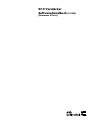 1
1
-
 2
2
-
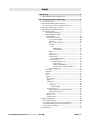 3
3
-
 4
4
-
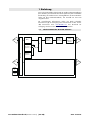 5
5
-
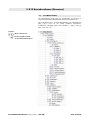 6
6
-
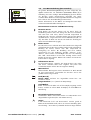 7
7
-
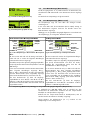 8
8
-
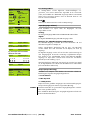 9
9
-
 10
10
-
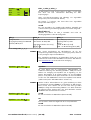 11
11
-
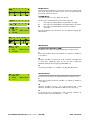 12
12
-
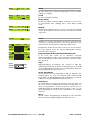 13
13
-
 14
14
-
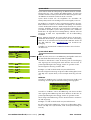 15
15
-
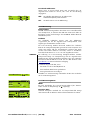 16
16
-
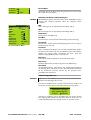 17
17
-
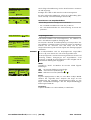 18
18
-
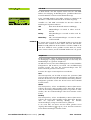 19
19
-
 20
20
-
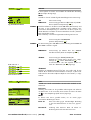 21
21
-
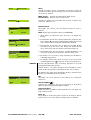 22
22
-
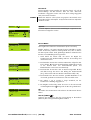 23
23
-
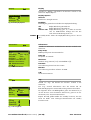 24
24
-
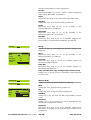 25
25
-
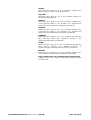 26
26
-
 27
27
-
 28
28
-
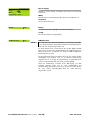 29
29
-
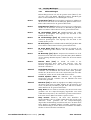 30
30
-
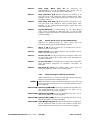 31
31
-
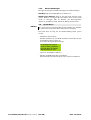 32
32
-
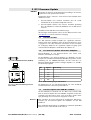 33
33
-
 34
34
-
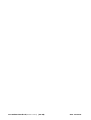 35
35
-
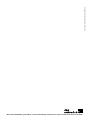 36
36
D&B D12 Bedienungsanleitung
- Typ
- Bedienungsanleitung
- Dieses Handbuch eignet sich auch für
Verwandte Artikel
-
d&b audiotechnik D6 Bedienungsanleitung
-
d&b audiotechnik D6 Hardware Bedienungsanleitung
-
d&b audiotechnik E-PAC Software Bedienungsanleitung
-
D&B D20 Benutzerhandbuch
-
d&b audiotechnik D80 Bedienungsanleitung
-
d&b audiotechnik 10D/30D Bedienungsanleitung
-
d&b audiotechnik D12 Hardware Bedienungsanleitung
-
d&b audiotechnik A1 Bedienungsanleitung
-
d&b audiotechnik E-PAC Hardware Bedienungsanleitung
-
d&b audiotechnik C6/C690 Bedienungsanleitung